やっぱりギターがうまくなるには、自分の弾いた音源を聞いてみるのがいいですね。
ってことで、何とか自分のギター音源を録音するデバイスがほしくて、そういえばマルチエフェクターにDAWソフトが無償バンドルされてたことを思い出した。
以前に一度PCにインストールしたことがあったけど、OSを再インストールしたから消えたので、再インストールします。以前インストールした時にだいぶ手こずった気がするので、今更誰にも需要がないかもしれないけどインストール手順を残しておきます。
ZOOM G2Nu
ちなみに僕が使っているマルチエフェクターはZOOM G2Nuです。古くて安いマルチエフェクターですけど、難しい操作もなく手軽だし、初心者には打って付けではないでしょうか。僕なんてHi-STANDARDかKen Yokoyamaしか弾かないので、十分です。パソコンに繋いで音源流して、イヤホンで聞いています。
このエフェクターに無償バンドルされているのが、スタインバーグ社の「Cubase LE」というソフト。以前少し使ったけど使い方はわからない。なんとか録音とかはできるようになったような気がする。
無償バンドルされていたのは「Cubase LE 4」。調べると、今「Cubase LE 8」が発売されているみたい。
1万円くらい。だから4はだいぶ古いです。まぁ大したことやらないから無償バンドルくらいでちょうどいいです。
「Cubase LE 4」のインストール方法
ここからはインストール方法を。
「G Series ASIO Driver」をダウンロードしてインストール
まずは、「G Series ASIO Driver」という低レイテンシーのオーディオ録音/再生が行えるドライバ・ソフトウェアをダウンロードしてインストールします。自分で書いてても何かよくわかっていませんけど、とりあえず入れときます。
上記サイトから「G Series ASIO Driver」をダウンロードします。
僕のPCはWindows7の64bitなのでそれを選びました。
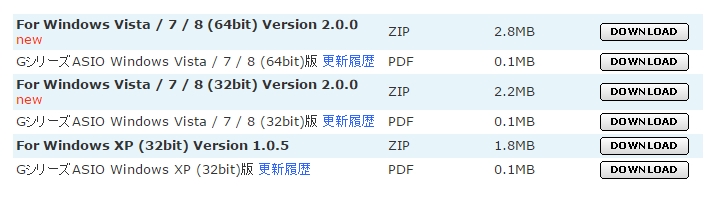
ダウンロードしたらインストールします。

CubaseLE 4をインストール
次に「ZOOM G2Nuに付属されているDVD ROMからCubaseLE 4をインストールします。
DVDを入れてAutorun.exeを起動したけど、うまくいかなかったので、フォルダ内のsetup.exeを起動。
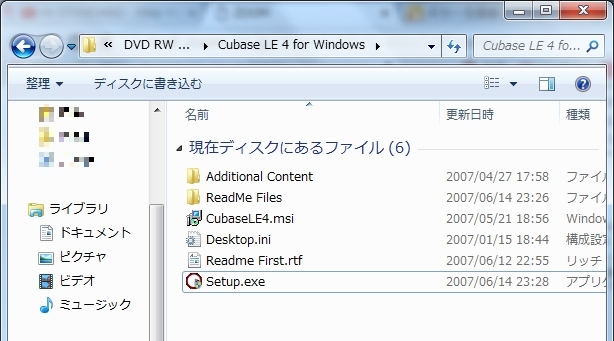
CubaseLE 4のインストールが始まると、「Syncrosoft License Control(Syncrosoft LCC)」もインストールされます。

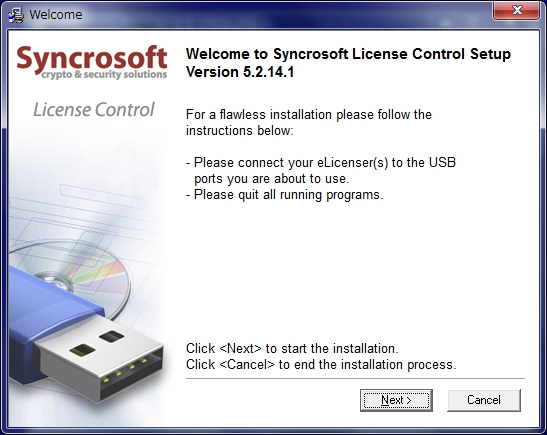
アクティベート
次に「Syncrosoft LCC」を起動して、アクティベーションコードを入力。
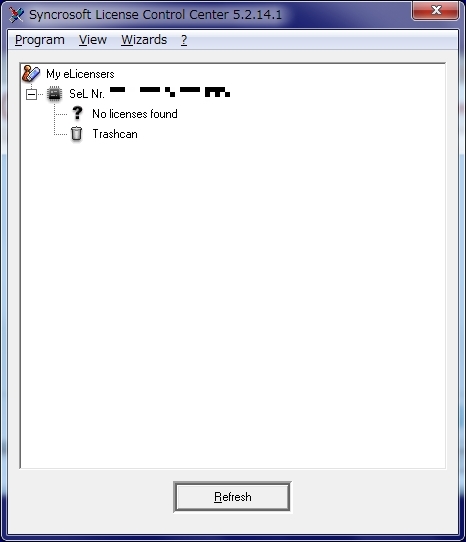
Wizardsタブからアクティベーションコードを入力します。
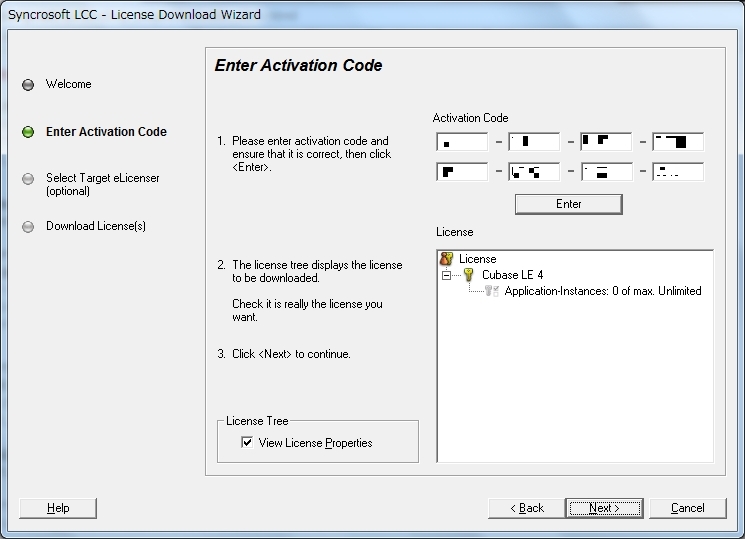
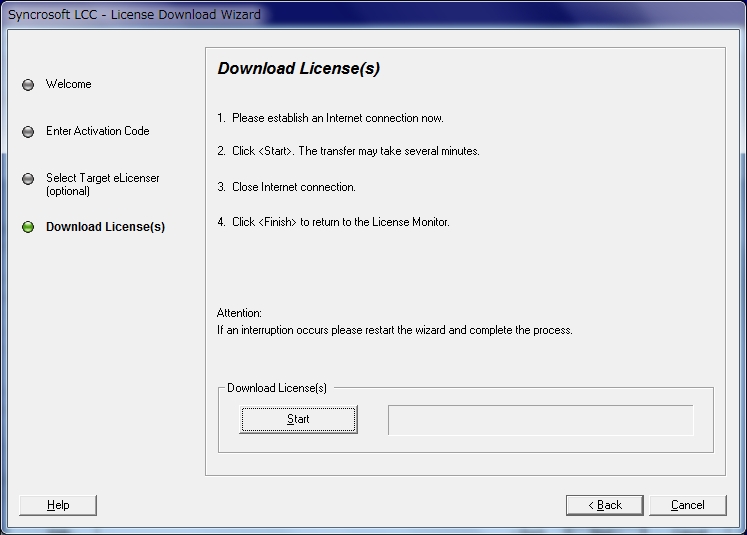
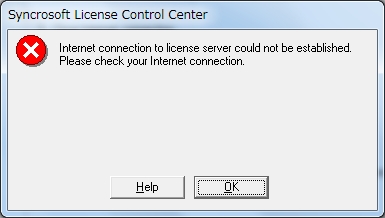
と、ここまで来ましたがうまく行きません。なぜかアクティベートできませんでした。
調べてみると、「Internet connection to license server could not be established. Please check your Internet connection.」とエラーメッセージが出た場合は、ネットワークの混戦が原因のようです。
でも実際は違いました。実際は「Syncrosoft LCC」のバージョンが古かったのでうまくいかなかったようです。
上記サイトから最新の「Syncrosoft LCC」をインストールしてダウンロードしました。
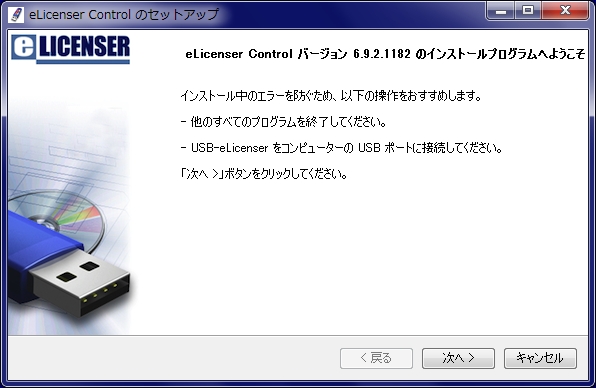
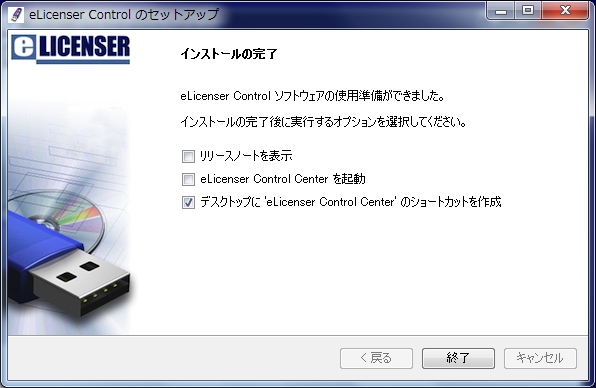
最新の「Syncrosoft LCC」を起動させます。
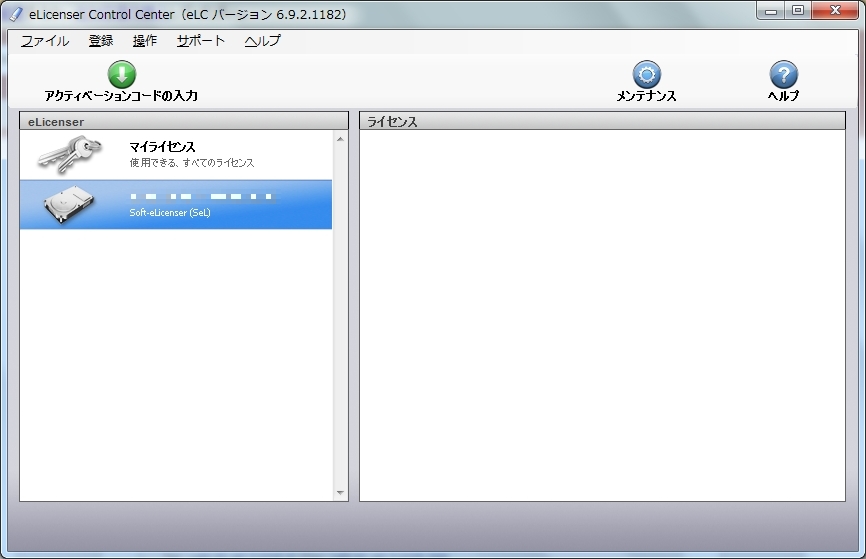
「アクティベーションコードの入力」をクリックしてアクティベーションコードを入力します。
僕は以前取得したアクティベーションコードがあったのでそれを入力しましたが、うまくいきませんでした。
なのでアクティベーションコードの再発行をするために、まずeLicenser番号を取得します。
アクティベーションコードの再発行
「Syncrosoft LCC」を起動させて、Soft-eLicenser番号を確認します。
Soft-eLicenser番号を取得したら、MySteinbergにログインして、まずはソフトウェアを登録します。
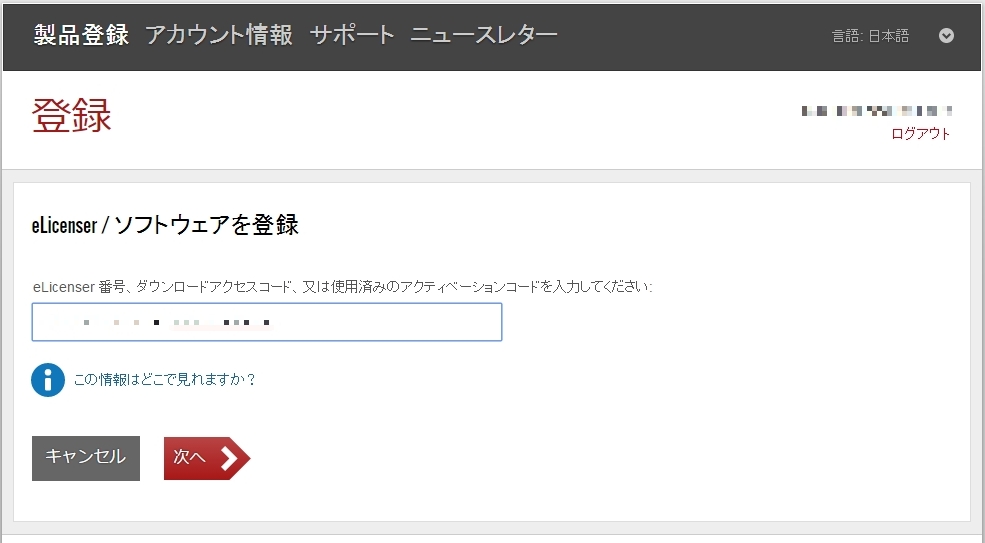
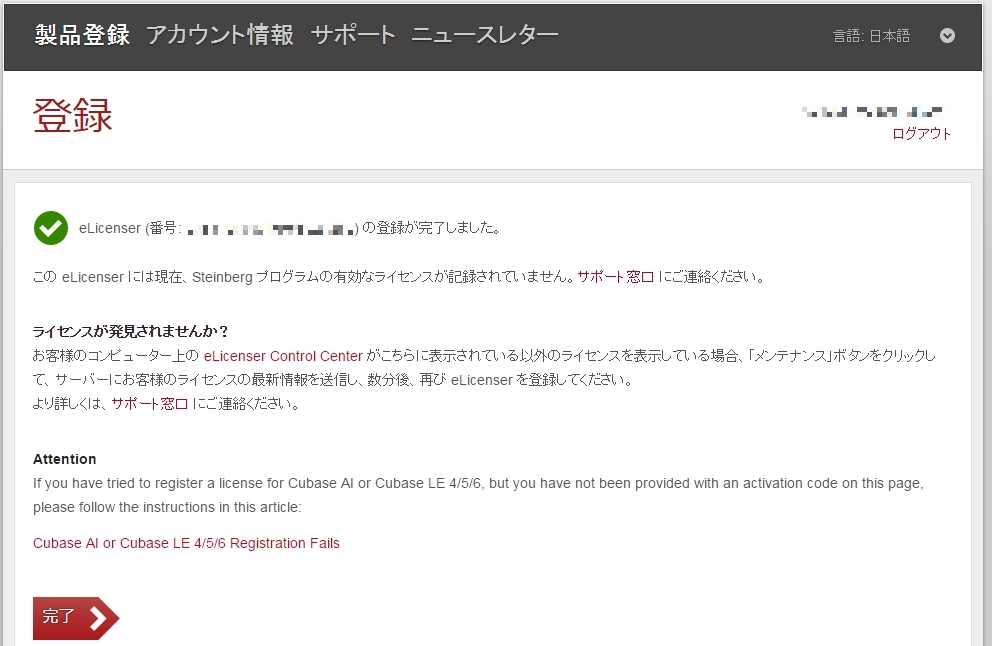
アクティベーションコードを再発行します。
アクティベーションコードを再発行したら、アクティベーションコードを入力し 「Cubase LE 4」のライセンスをダウンロードします。
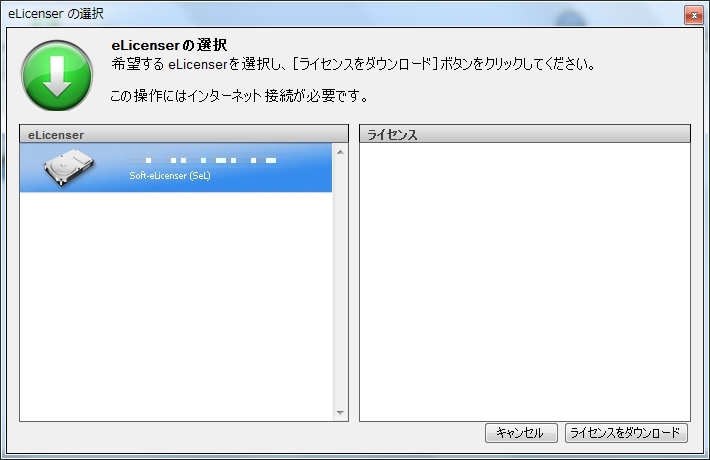
これで「Cubase LE 4」が使えるようになりました。
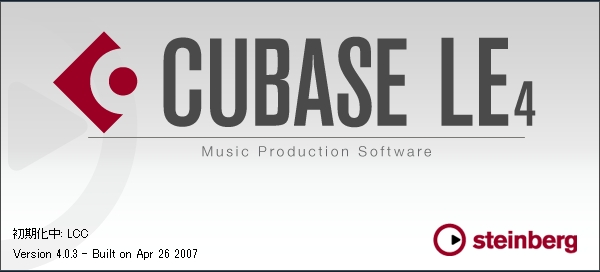
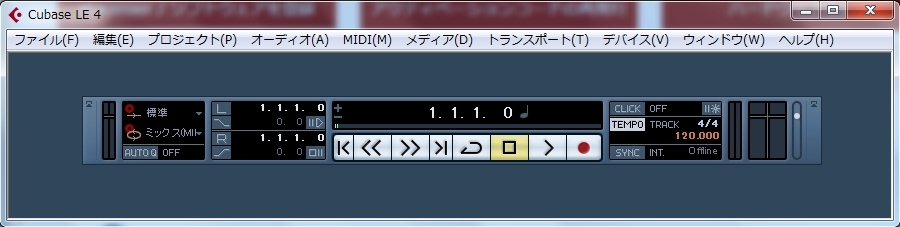
まとめ
CubaseLE 4の使い方はこれから勉強します。

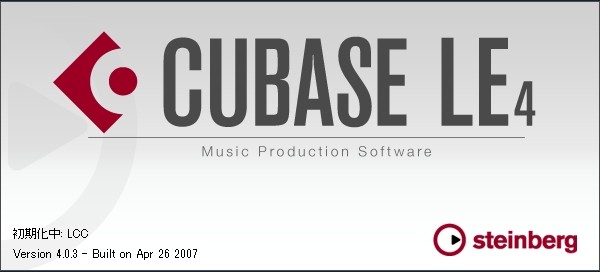

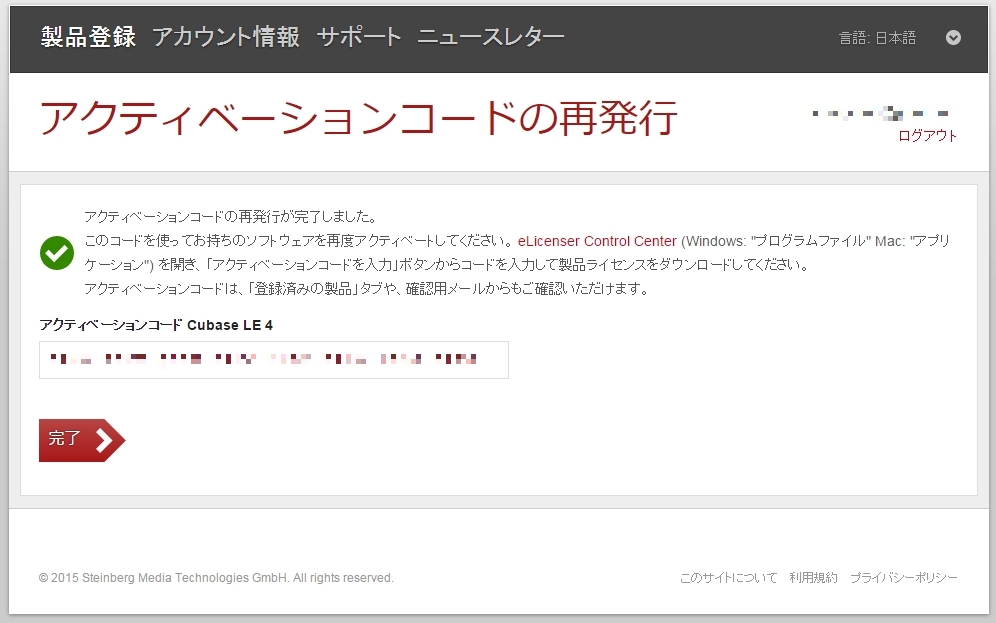
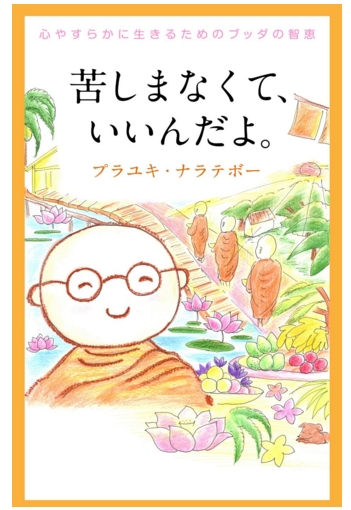


コメント